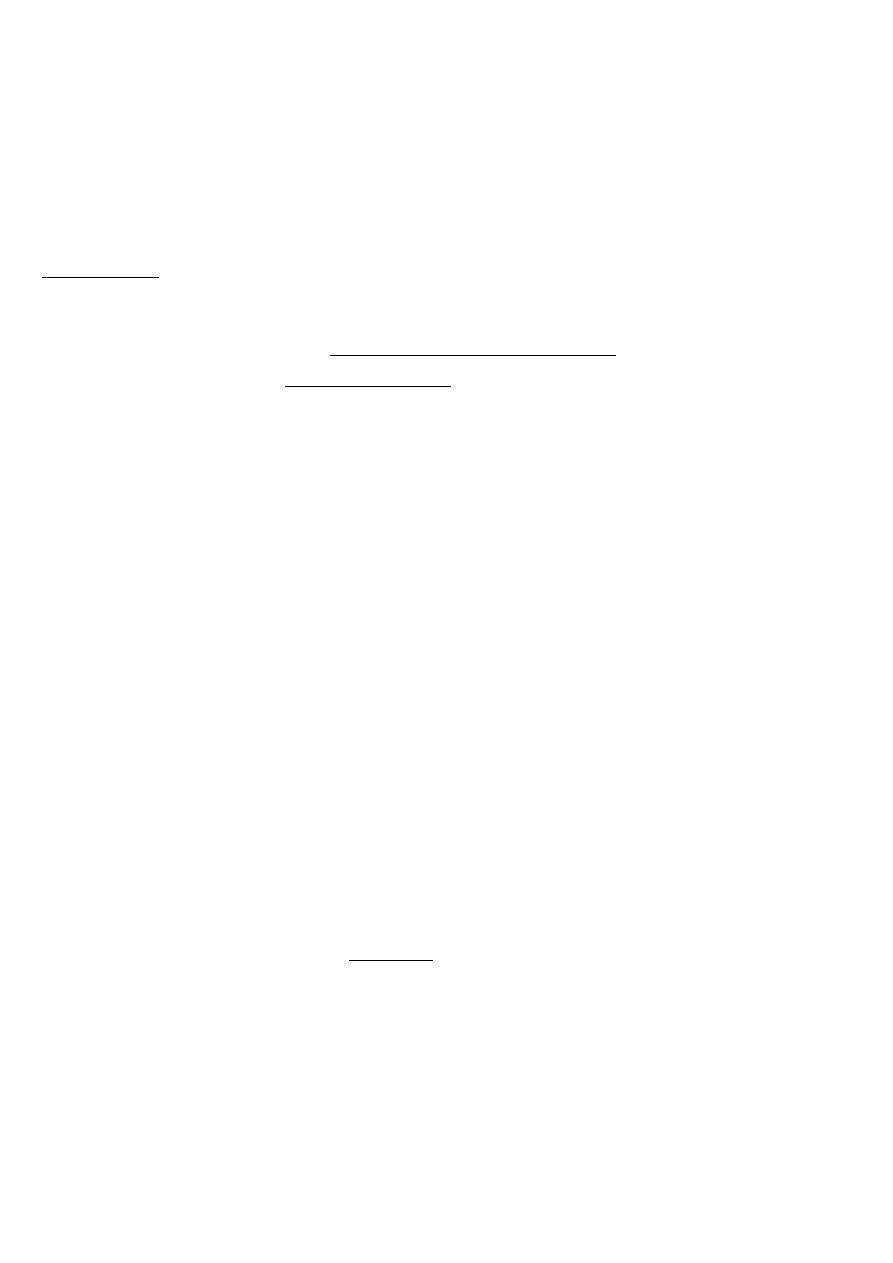
PROSTA SIEĆ KOMPUTEROWA
Wszystkim, czego potrzebujesz, jest tylko kabel...
Elektor 3/98
Połączenie dwóch komputerów lub większej ich liczby ma taką zaletę, że możliwe jest wspólne korzystanie z tych samych plików,
drukarek, modemów, napędów dysków i ZIP-ów oraz CD-ROM-ów, Z Internetem przyszła moda na jednoczesny udział w trójwymiarowych grach
dla większej liczby uczestników. Mogą oni wspólnie przedzierać się przez przestrzenne labirynty albo razem podróżować przez kosmos. Takie opcje
mają dobrze znane gry, jak Doom. Duke Nu-kem 3D, Quake. Outlaws, X-Wing kontra T-F-lghter i jeszcze wiele innych.
Niektóre z nich są uruchamiane na centralnym serwerze poprzez Internet, lecz także mogą funkcjonować za pośrednictwem sieci TCP/IP
sieci IPX, modemu albo łącza null-modem. Rodzaj łącza, który byłby najbardziej odpowiedni do połączenia pojedynczych komputerów, zależy od
przewidzianej aplikacji, którą chcemy uruchomić.
Kabel null-modem
Kabel null-modem jest dobrym rozwiązaniem do przesyłania względnie małych ilości danych. Tanie łącze szeregowe nadaje się wyłącznie
do transferu małych ilości danych oraz do niektórych gier dla wielu uczestników. Największa wydajność, jaką może osiągnąć port RS232 przy
pomocy takiego kabla, wynosi 115200 bodów. Szeregowa transmisja danych z jednym bitem startu, ośmioma bitami danych oraz jednym bitem
stopu zapewnia skuteczną szybkość transferu równą 10250 bajtów na sekundę, czyli 36MB na godzinę. Komputer musi być szybki (przynajmniej
486) i zalecane jest wyposażenie go w UART (Universal Asynchronous Receiver/Transrnitter) typu 16550. Łatwo można sprawdzić, czy ten układ
scalony jest zainstalowany w komputerze, przy pomocy programu MSD (standardowy program w DOS-ie). Uruchomiony MSD wyświetla typ
UART dla Każdego portu COM: 8250, 16450 lub 16550. Typ 8250 ma wydajność zaledwie 9600 bodów. Począwszy od procesora 286 były
instalowane szybsze typy: 16450, 82450 i 16550, mogące przesyłać dane z szybkością 115200 bodów. Niektóre programy informują o powolnym
typie 8250, gdy w rzeczywistości komputer zawiera typ 16450. Tylko typ i 6550 jest wyposażony w bufor Typ 16550 jest standardem w licznych
modemach wewnętrznych i płytach głównych dla procesorów Pentium. Wielozadaniowe systemy operacyjne, jak Windows 95, Windows NT lub
Linux, „nogą doświadczyć problemów z synchronizacją, jeżeli brak jest bufora UART. Brak ten objawia się takimi usterkami, jak spowolnienie
tempa transferu, gubienie pakietów danych, itp.
Zalecane jest wyłączenie bufora FIFO w typie 16550 dla portu, do którego została dołączona mysz. Bufor ten może niekiedy wywołać
takie efekty, jak „zamrożenie” wskaźnika myszy po kilku ruchach. W systemie operacyjnym Windows 95 bufor ten jest wyłączany sekwencją
Control
Panel/System/Device
Manager/Ports/COM1(mouse)
/Properties/Settings
/Advanced/Use
FIFO
Buffers
(czy
tez:
Panel
Sterowania/System/Menedżer urządzeń/Porty /COM1/Właściwości/Ustawienia portu/Zaawansowane/Użyj buforów FIFO). W przypadku
problemów z komunikacją w ten sam sposób możliwe jest w pewnym stopniu zredukowania szybkości FIFO. W Windows 3.11 konieczne jest
dodanie jednej linii do pliku SYSTEM.INI poniżej nagłówka [386Enh]:
CQM1FIFO=0.
Komenda ta wyłącza bufor FIFO dla myszy połączonej z portem COM1. Przypominamy: przed wykonaniem jakichkolwiek zmian trzeba
zrobić kopię pliku SYSTEM.INI!
Po rozpatrzeniu pułapek układów UART zwróćmy nasza uwagę na kabel null-modem. Kabel taki tworzy połączenie między portami
szeregowymi (RS232) dwóch komputerów. Port RS232 pierwotnie był przewidziany do połączeń między DTE (Data Terminal Equipment) a DCE
(Data Communication Eguipment). Kabel D25 między komputerem a modemem jest przykładem takiego właśnie połączenia, nazywanego łączem
DTE/DCE.
Przeciwnie do tego rozwiązania, kabel null-modem jest stosowany do tworzenia połączeń DTE/DTE. Wymaga ono skrzyżowania
niektórych żył w kablu między wtykami. Najważniejszymi ze styków są TxD (Transmit Data) oraz RxD (Recgive Data). Te żyły i żyła masy (GND)
tworzą najprostszy z możliwych, trójżyłowy kabel null-modem. Jedynym problemem w takim trójżyłowym łączu jest brak sprzętowego „uścisku
dłoni” (handshaking) między zaangażowanymi komputerami.
W kablu trójżyłowym końcówka pytająca, czy dane mogą zostać wysłane (Request to Send) jest połączona bezpośrednio z końcówką
odbierającą odpowiedź 2 drugiego komputera (Clear to Send). Ten układ skutkuje „narcystycznym” połączeniem: komputer zastanawia się czy może
wysłać dane „myśląc”, ze rozmawia z drugim komputerem. Tak samo, jak prawdziwy Narcyz, komputer sam sobie odpowiada. Czyli konwersacja
wygląda następująco: „Czy mogę wysłać? - Tak, zawsze mogę wysłać i sam decyduję”.
Jeżeli zdarzy się, że dwa współpracujące komputery różnią się parametrami, to wolniejszy z nich musi przejąć rolę komputera host
(nadrzędnego), ponieważ to host decyduje o szybkości wymiany danych. W przypadku problemów z komunikacją dobrze będzie sprawdzić, czy
transmisja w przeciwnym kierunku funkcjonuje prawidłowo. Może okazać się, że właśnie różne szybkości transmisji są powodem kłopotów, a
podstawową przyczyną jest różne taktowanie komputerów. W takiej sytuacji konieczne jest użycie kabla o liczbie żył większej od trzech, gdyż jest to
jedyny sposób zapewnienia sprzętowego handshakingu (patrz rysunek 1). Programy rozpoznające jedynie hardware'owy handshaking nie będą zatem
współpracowały poprzez trójżyłowy kabel null-modem.
Kompletne bezmodemowe połączenie składa się z siedmiu żyt oraz 25- lub 9-stykowych złącz sub-D. Na tylnym panelu komputera zawsze
umieszczane są złącza męskie, a więc obydwa końce kabla muszą być zaopatrzone w złącza żeńskie. Mysz zwykle jest dołączona do portu COM1,
zatem do takich eksperymentów jest wykorzystywany 25-stykowy port COM2.
Istnieje kilka typów połączeń typu null-modem. Rozwiązanie najbardziej kosztowne, ale także najbardziej elastyczne, składa się z dwóch
uniwersalnych kabli modemowych oraz adaptera null-modem. Uniwersalny kabel modemowy ma 25 żył; na jednym końcu zawiera 25-stykowe
złącze męskie, natomiast na drugim dwa złącza, obydwa żeńskie; 25-stykowe i 9-stykowe. Adapter null-modem jest małym zespołem 2 dwoma 25-
stykowymi złączami żeńskimi. Adapter łączy końce kabli z obydwu komputerów. Taka kombinacja nadaje się dla wszystkich portów COM typu D9
i D25. Cena łącza w tym dwóch kabli po 1,8m) wynosi około 90zł (ceny brytyjskie).
Za około 60 zł możemy wykonać łącze z pojedynczego uniwersalnego kabla modemowego i adaptera null-modem. Adapter jest
wyposażony w gwintowane słupki, do których pasują śruby złącza kablowego. Przeszkadzają one, jeżeli adapter ma być bezpośrednio umieszczony
w gnieździe portu COM komputera. Możliwe jest rozmontowanie złącza i usuniecie tych słupków z jednej strony adaptera, tak że może on być
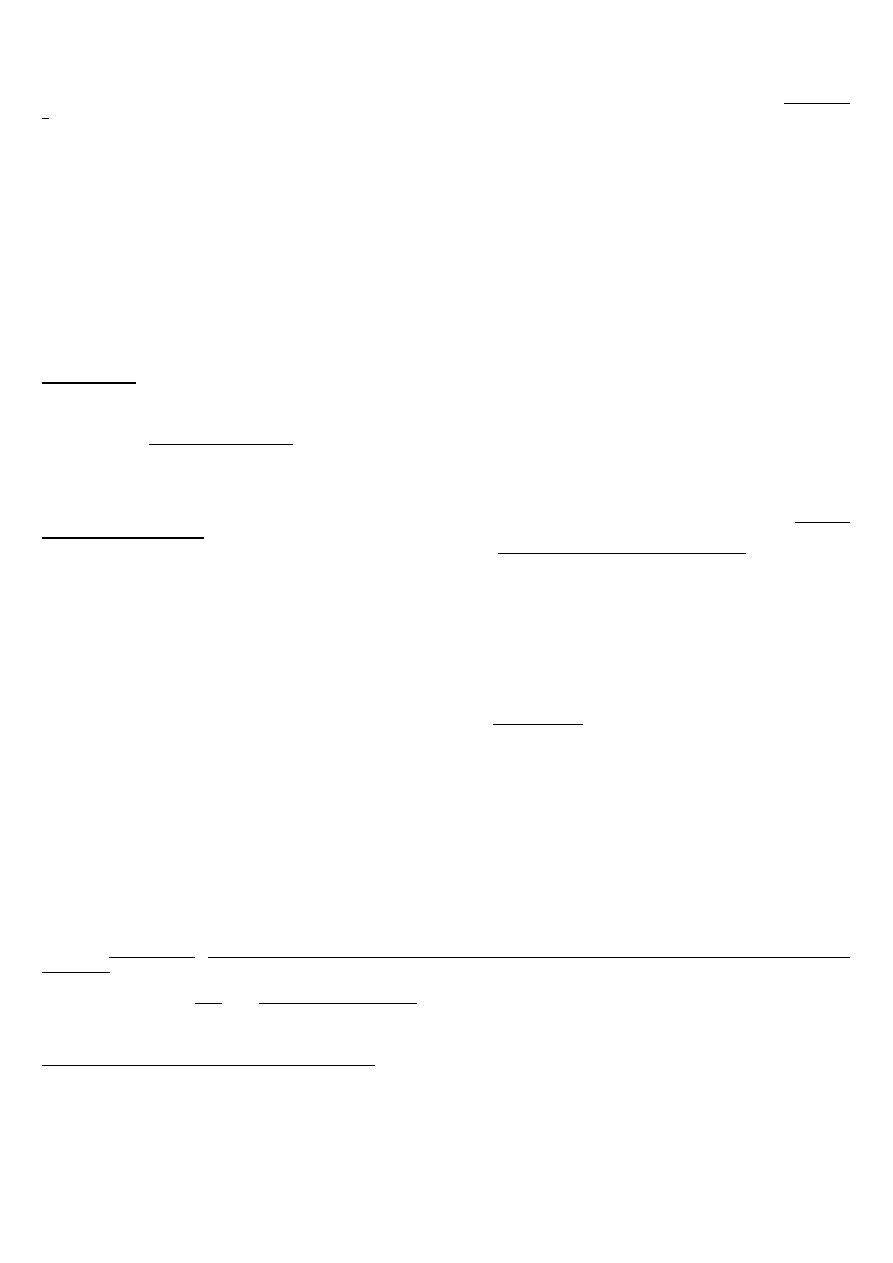
wsunięty do złącza portu COM. Co prawda nie jest to szczególnie eleganckie rozwiązanie, ponieważ nie ma możliwości zamocowania adaptera po
takiej modyfikacji.
Innym wyjściem jest zakupienie kabla szeregowego D25 ze złączami żeńskimi do obu stronach i zmodyfikowanie go zgodnie z rysunkiem
1, szczególnie jeżeli połączenie styków z żyłami me jest zalane tworzywem sztucznym. Łatwość korzystania z łącza null-modem w przeważającym
stopniu zależy od użytego oprogramowania. PC BIOS może (albo, co najwyżej potrafi) poradzić sobie z transmisją o szybkości 19200 bodów. Całe
oprogramowanie łącza null-modem dla MS-DOS ma dostęp do rejestrów UART bezpośrednio, a nie przez BIOS. Tylko w ten sposób można
osiągnąć szybkość wymiany danych równą 115200 bodów.
Najlepiej znanym programem obsługującym takie połączenia jest LapLink, lecz także Norton Commander zawiera opcję Link. Poczynając
od MS-DOS 6.x. opcja interłink zapewnia standardowe środki do połączenia dwóch komputerów. Windows 95 są wyposażone w opcję Direct Cable
Connection (bezpośrednie połączenie kablowe). Autor artykułu do okazyjnego stosowania preferuje Norton Commandera 4.0. Ponieważ program ten
jest powszechnie stosowany jako interfejs użytkownika, naturalne stało się zastosowanie go także do komunikacji między komputerami. NC 4,0 ma
jeszcze jedną zaletę: możliwość wybierania zawartości wielu katalogów i kopiowania jej. Przy odrobinie cierpliwości możliwe jest nawet przesłanie
całej zawartości jednej partycji twardego dysku w trakcie jednej operacji. Oczywiście, przy szybkości transmisji 35MB na godzinę nie odbywa się to
w rewelacyjnie krótkim czasie.
Przy zastosowaniu NC użytkownik wybiera Menu/Right lub Left/Link: pierwszy komputer konfigurowany jest jako master (nadrzędny), a
drugi - jako slave (należy zwrócić uwagę na prawidłowy wybór portów COM!). Napędy komputera podporządkowanego pojawiają się wówczas na
ekranie komputera nadrzędnego jako normalne okno z możliwością wyboru, kopiowania, kasowania plików oraz tworzenia podkatalogów. Istnieje
też możliwość wykorzystania NC 4.0 z równoległym kablem połączeniowym i utworzenia szybszego łącza.
Kabel Interlink
Jeżeli chcemy dokonać szybszego transferu danych, to potrzebujemy zmodyfikowanego kabla równoległego. Jako pierwszy wprowadził tę
nowość Lap-Link, a wkrótce po nim Norton w NC 4.0. Microsoft przyjął to rozwiązanie w MS-DOS 6.x pod nazwą Intertink. W Windows 95 opcja
ta została nazwana Direct Cable Connection. Wadą kabla równoległego jest względnie mała odległość między komputerami, ograniczona do
kilku metrów. Największa zaleta to duża szybkość transmisji. Szybkość jest ograniczona typem portu drukarki oraz rodzajem
zastosowanego kabla.
Do dyspozycji mamy różne typy kabli. Po pierwsze, kable 4-bitowe dla programów LapUnk, NC i Windows 95. Następnie kabel 8-bitowy
dla NC. Kabel ECP szybszy od innych, może współpracować tylko z portami ECP. Wreszcie istnieje też „inteligentny” zespół o nazwie Universal
Connection Module (UCM) samodzielnie sprawdzający typy portów równoległych i konfigurujący sam siebie w zwyczajnym trybie 4-bitowym
albo w trybie ECP W zwykłym trybie szybkość transferu leży między 40 a 70 kB/s. W trybie ECP może osiągnąć nawet 400 kB/S.
Port Centronics oficjalnie jest portem dwukierunkowym (dane są przesyłane w obydwu kierunkach). W praktyce stosowana była bardziej
ekonomiczna implementacja: przez wiele lat drukarki wprost połykały bajty wysyłane przez komputer, a same wydawały głos - okrzyk protestu -
wyłącznie po zużyciu zapasu papieru. Współczesne drukarki są bardziej dojrzale i o wiele bardziej skłonne do „pogawędek”, czego skutkiem stało
się opracowanie dwukierunkowych, interfejsów równoległych (PS/2, EPP, ECP).
Staromodny interfejs Centronics ma 8 linii danych, mogących wyłącznie wysyłać dane. Port równoległy jest kontrolowany przez 3 rejestry:
8-bitowy rejestr danych (do zapisu i odczytu), 5-bitowy rejestr stanu (tylko do odczytu) i rejestr sterujący (do zapisu i odczytu). Linie stanu są
„nadużywane” przez kabel Interlink w celu umożliwienia także odbioru danych. Jeżeli 5 przychodzących linii stanu zostanie połączonych „na krzyż”
z wychodzącymi liniami danych na drugim końcu, powstaje 5-bitowe łącze równoległe. Podstawowy rodzaj kabla tworzony jest metodą łączenia „na
krzyż” styków 2, 3, 4, 5, 6 ze stykami 11, 10, 12, 13 i 15, styk 25 pełni rolę masy (patrz rysunek 2a). Dla polepszenia ekranowania stosowane są do-
datkowe linie uziemiające (styki 18 i 24). Taki kabel, zapewnia więc równolegle przesyłanie 5 bitów. Jedna z żyt realizuje handshaking, a przez
pozostałe toczy się 4-bitowy strumień danych. Rejestr sterujący zawiera bit, który powoduje włączenie lub wyłączenie równoległego portu
dwukierunkowego. Gdybyśmy mieli zamiar połączyć wyjścia (linie danych) dwóch standardowych portów równoległych, to mamy spore szansę na
uszkodzenie przynajmniej jednego zestawu wyjść. Co więcej, nie jest możliwe odczytywanie danych przez standardowy port równoległy. Dane
odczytane z rejestru danych nie są tymi danymi, które zostały przysłane do portu z zewnątrz, lecz są ostatnimi danymi zapisanymi w rejestrze przez
sam komputer.
W przypadku prawdziwego portu dwukierunkowego linie wyjść mają stan wysokiej impedancji po włączeniu trybu dwukierunkowego (bit
sterujący ustawiony). Dane, które zostały zapisane w rejestrze danych, pozostają w buforze, nie przesuwając się do wyjściowych linii danych. Przy
odczytywaniu rejestru danych odczytywany jest aktualny stan linii danych tego portu. Z opisu tego jasno wynika, że port dwukierunkowy nie
realizuje operacji typu dupleks. Bit sterowania dwukierunkowego służy do spowodowania, by port zachowywał się albo jak wejście, albo jak wy-
jście. Poprzez odpowiednie użycie jednej linii stanu lub większej ich liczby dla handshakingu, dwa połączone ze sobą porty będą odpowiednio
przełączane między trybami nadawania i odbioru, aby łączność między komputerami była naprawdę 8-bitowa. Musimy zastosować 8-bitowy kabel
ECP, jeżeli zależy nam na użyciu portu równoległego w taki sposób. Kabel ECP łączy wszystkie 8 linii danych, a poza tym „na krzyż” - rozmaite
linie stanu (patrz rysunek 3). Jeżeli taki kabel zostanie dołączony do portu jednokierunkowego, można oczekiwać uszkodzenia wyjść, czyli
linii danych.
Nowoczesny port ECP, czyli Extended Capabilities Port, jest dwukierunkowy zawiera zwiększony rejestr sterujący, który (poza innymi
funkcjami) daje możliwość konfigurowania trybów pracy: SPP, EPP lub ECP. Port ECP używa przerwania (IRQ7 dla LPT1, IRQ5 dla LPT2) do
pochwycenia strumienia danych; jest wyposażony w bufor FIFO i wsparcie DMA; pracuje w trybie dekompresyjnym; ma własny handshaking. Jest
zatem lepiej przystosowany do wielozadaniowych systemów operacyjnych i o wiele lepszy (szybszy) dla bezpośredniego połączenia kablowego.
Zakres szybkości transferu rozciąga się od 200 do 400 kB/s. Także transfer danych przez normalny kabel 4-żyłowy odbywa się szybciej po połą-
czeniu nim portów ECP Największe możliwe szybkości transferu (200 do 400 kB/s) wymagają zastosowania specjalnych kabli ECP lub UCM.
Sposób transmisji danych przez kabel UCM można poznać z informacji porozrzucanych po Internecie, Oprogramowanie w języku C++
rozpoznaje rodzaj portu: standardowy czy ECP. Przełącznik elektroniczny, normalnie zapewniający tryb 4-bitowy, przestawia się w tryb ECP po
otrzymaniu sygnału stanu od programu. Natychmiast po uaktywnieniu trybu ECP w porcie równoległym (via BIOS) port ten stosuje przerwanie 7.
Jeżeli w komputerze jest zainstalowana karta dźwiękowa, często zachodzi konflikt przerwań. Tryb ECP może być stosowany po skonfigurowaniu
karty dźwiękowej na inne przerwanie (5).
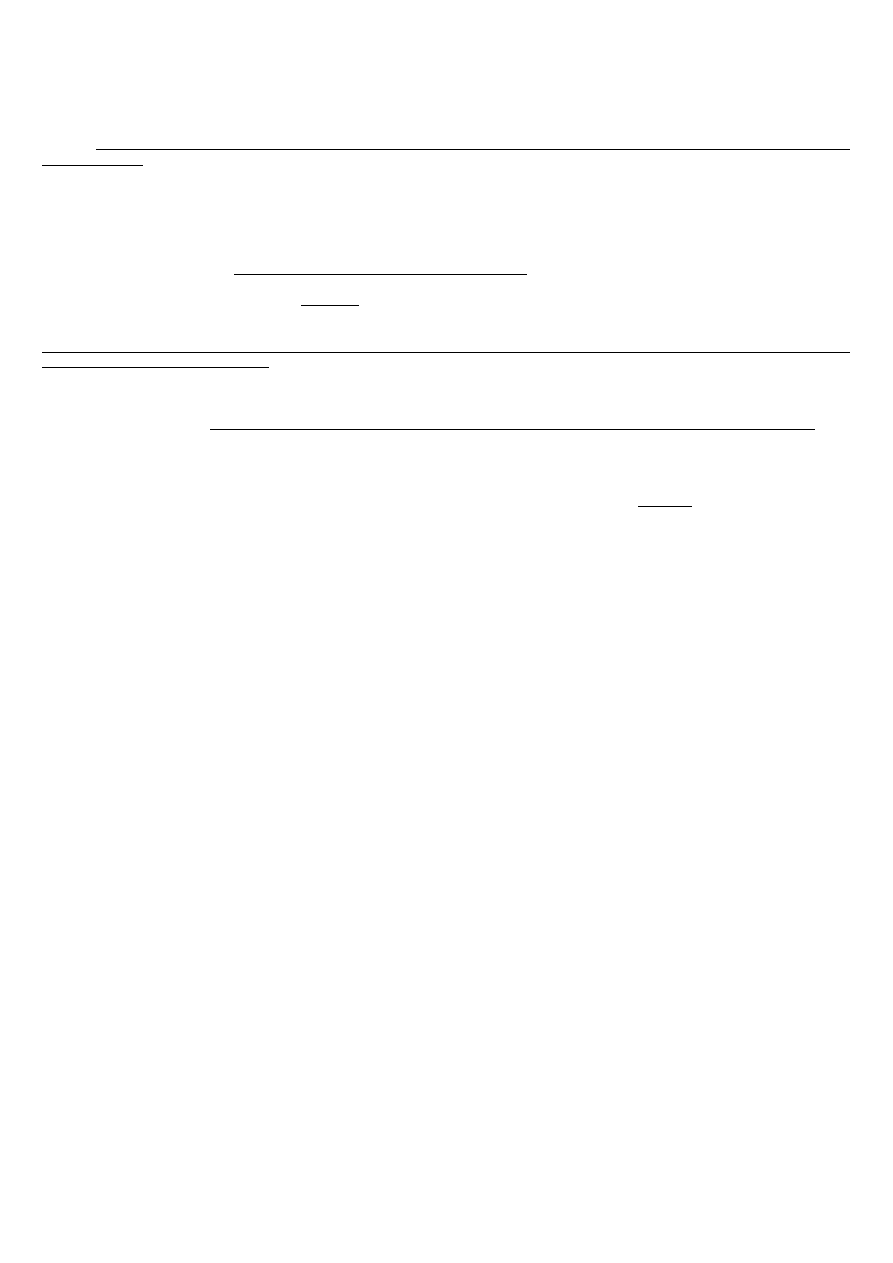
Poszukiwania poprzez Internet zaowocowały zebraniem sześciu różniących się opisów standardowego 4-bitowego kabla Interlink.
Połączyliśmy dwa z tych opisów wraz z opisem kabla dla Norton Commandera na jednym rysunku (patrz rysunek 2).
Wersja prosta (rysunek 2a) pracuje z LapLink, Fastlynx, XTLink, Ebox oraz MS-DOS 6.x Interlink. Wersja dla Windows 95 (rysunek 2b)
zawiera dwie dodatkowe żyły, łączące styki 16 i 17.
Jedynym schematem połączeń dla 8-bitowego transferu danych przez standardowe porty równoległe jest opcja Link Norton Commandera
(wersja 4.0 i 5.0). NC używa trzech dodatkowych bitów w rejestrze sterującym dla umożliwienia odczytu trzech pozostałych bitów danych.
Prawdziwe 8-bitowe łącze powstaje po dodaniu odpowiednich połączeń (styki 1/7, 7/1. 9/16, 16/9, 8/14 oraz 14/8) bez stosowania portów
dwukierunkowych (rysunek 2c). W trybie ECP rejestr sterujący nie może być stosowany do odczytu danych, 8-bitowy kabel dla Norton
Commandera nie może zatem być stosowany pomiędzy portami równoległymi pracującymi w trybie ECP.
Ważna różnica pomiędzy kablami dla Windows 95 i dla Norton Commandera dotyczy styku 16. Możliwe jest połączenie go ze stykiem 16
albo na krzyż, ze stykiem 9. Należy wybrać między wersją kabla 8-bitową, nadającą się wyłącznie dla NC, a wersją 4-bitową dla NC, która może
także być używana z Windows 95. Wersja dla Windows 95 jest najbardziej kompatybilna. Doradzamy wybór tej właśnie wersji, o ile użytkownik nie
zamierza pracować wyłącznie z NC. Kabel ECP może być stosowany tylko z portami dwukierunkowymi. Dla eksperymentatorów zamieszczamy
pochodzący od Microsoftu schemat połączeń (rysunek 3). Prosimy pamiętać, ze istnieje prawdopodobieństwo uszkodzenia standardowego portu,
gdy połączenie zostanie wykonane kablem ECP! W praktycznej sytuacji, gdy dwa konkretne komputery są zawsze połączone kablem ECP problem
nie istnieje. Z drugiej strony zawsze coś może się nie udać, na przykład, gdy ktoś zapragnie skopiować plik do swego notebooka z procesorem 486.
W sytuacji pracy różnych osób na różnych komputerach (łącznie z notebookami) zalecamy stosowanie kabla UCM. Jest on szybki,
bezpieczny i nie powoduje problemów. W systemie Windows 95 kabel UCM zbliża się swymi parametrami (pod względem funkcjonalności i
szybkości) do prawdziwej sieci. Dostępne jest nawet oprogramowanie ODI dla tych kabli, umożliwiające zastosowanie ich w sieciach Novell lub
Lantastic. Kabel UCM jest tańszy od oddzielnego adaptera sieciowego, który jest dołączany do równoległego portu adaptera sieciowego PCMCIA.
Kabel UCM jest też dobrym wyborem do łączenia notebooka z komputerem, który już jest połączony z siecią. Notebook otrzymuje wtedy połączenie
z siecią poprzez kabel UCM. Więcej informacji można znaleźć w Internecie na stronie firmy Parallel Technologies (http://www.lpt.com/) Jeżeli
natomiast wszechstronność kabla UCM zostanie uznana za zbędną, to nakłady (rzędu 300 zł) lepiej będzie zainwestować w sieć. Sieć jest znacznie
szybsza i łatwo może zostać rozszerzona.
Rys. 1 – schemat połączenia kabla null-modem DTE/DTE
Rys. 2 – Trzy typy kabla równoległego interfejsy między
a)
prosty kabel 4-bitowy
b) 4-bitowy kabel dla Windows 95 i NC
c)
8-bitowy kabel wyłącznie dla Norton Commandera
Rys. 3 – dla równoległych portów dwukierunkowych ECP
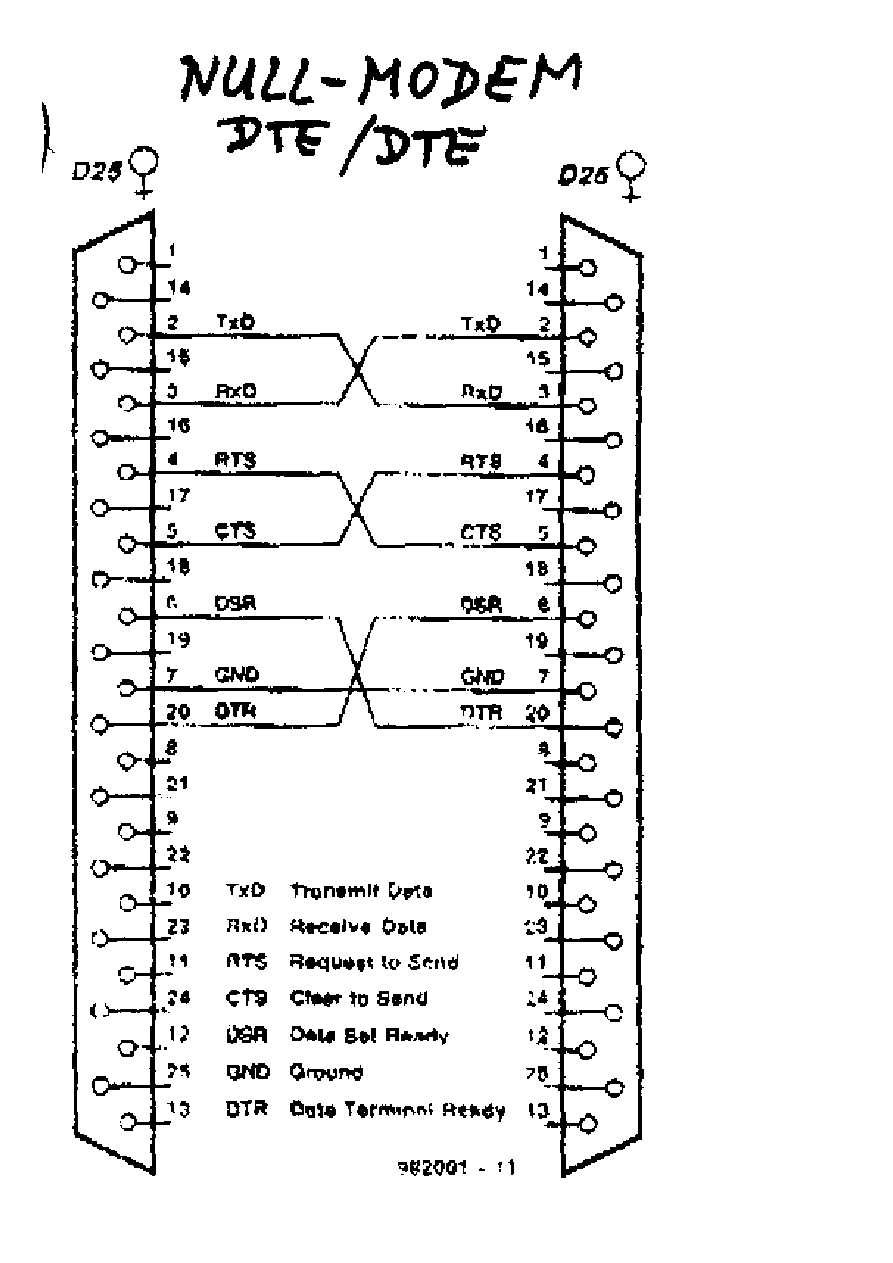
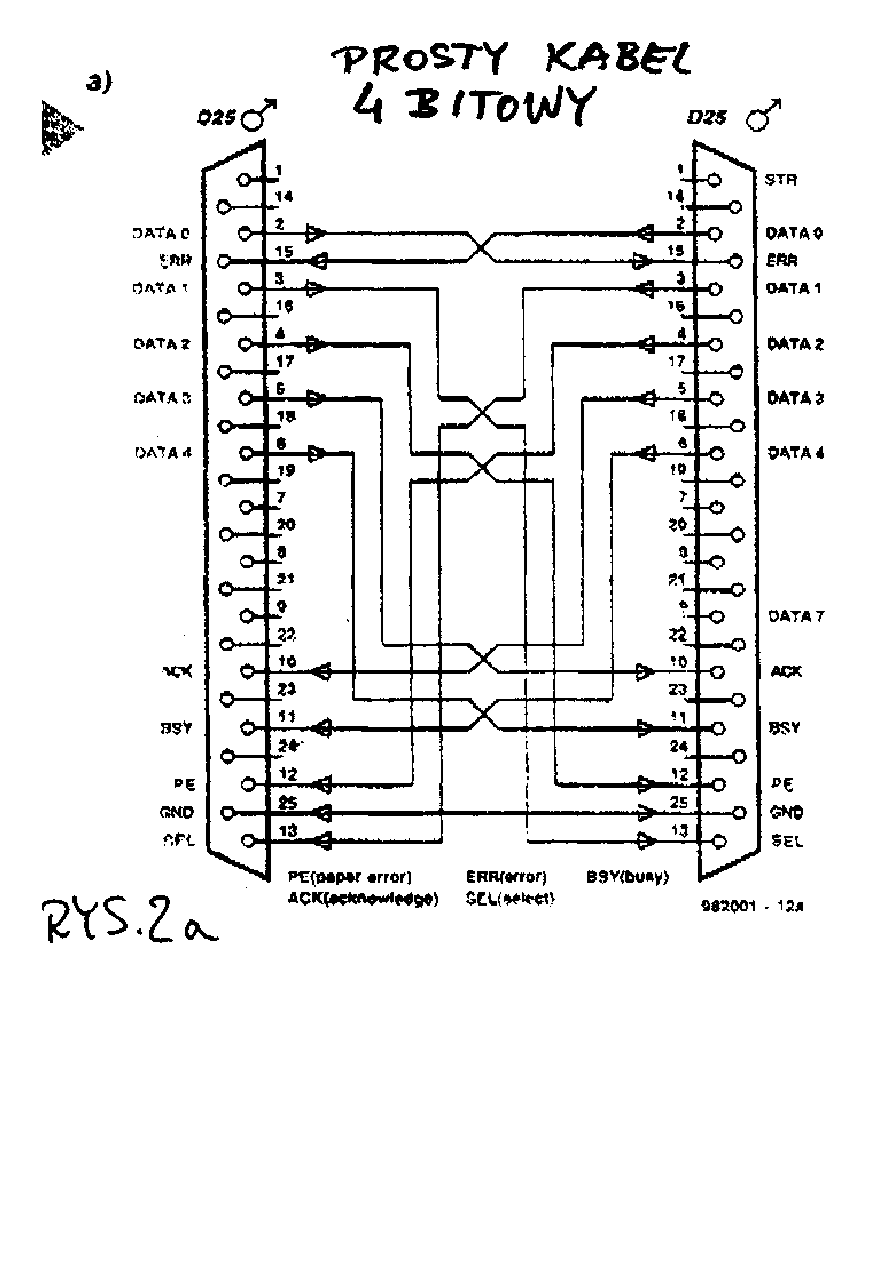
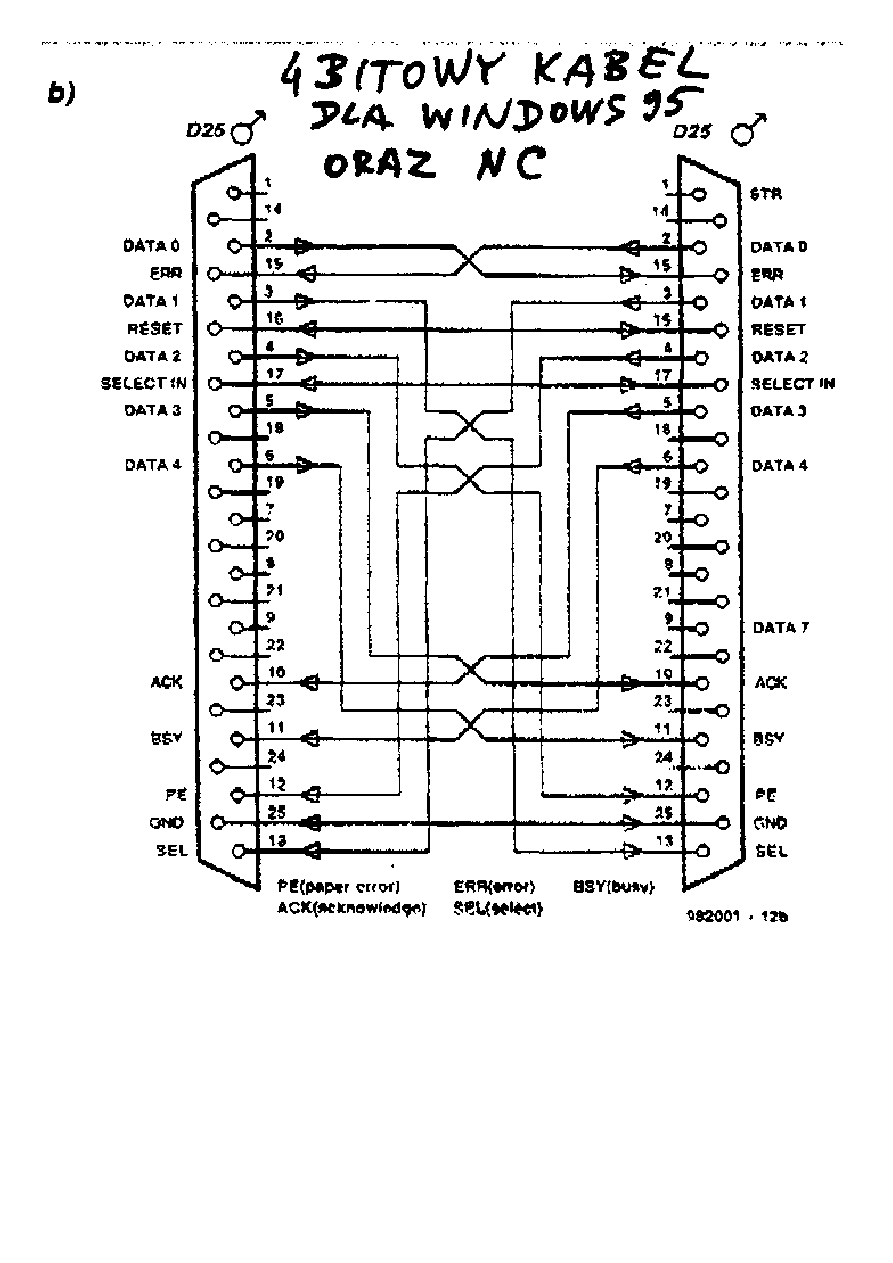
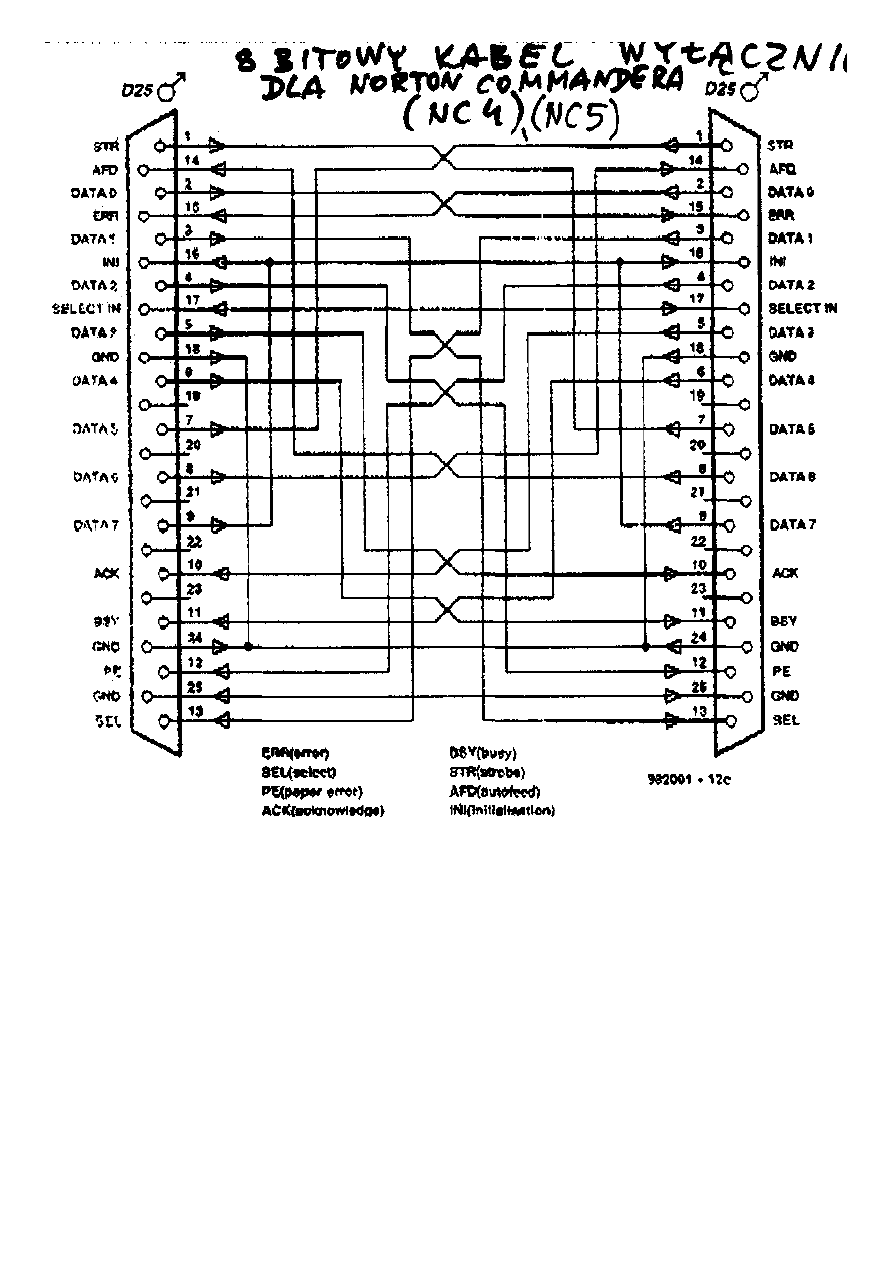
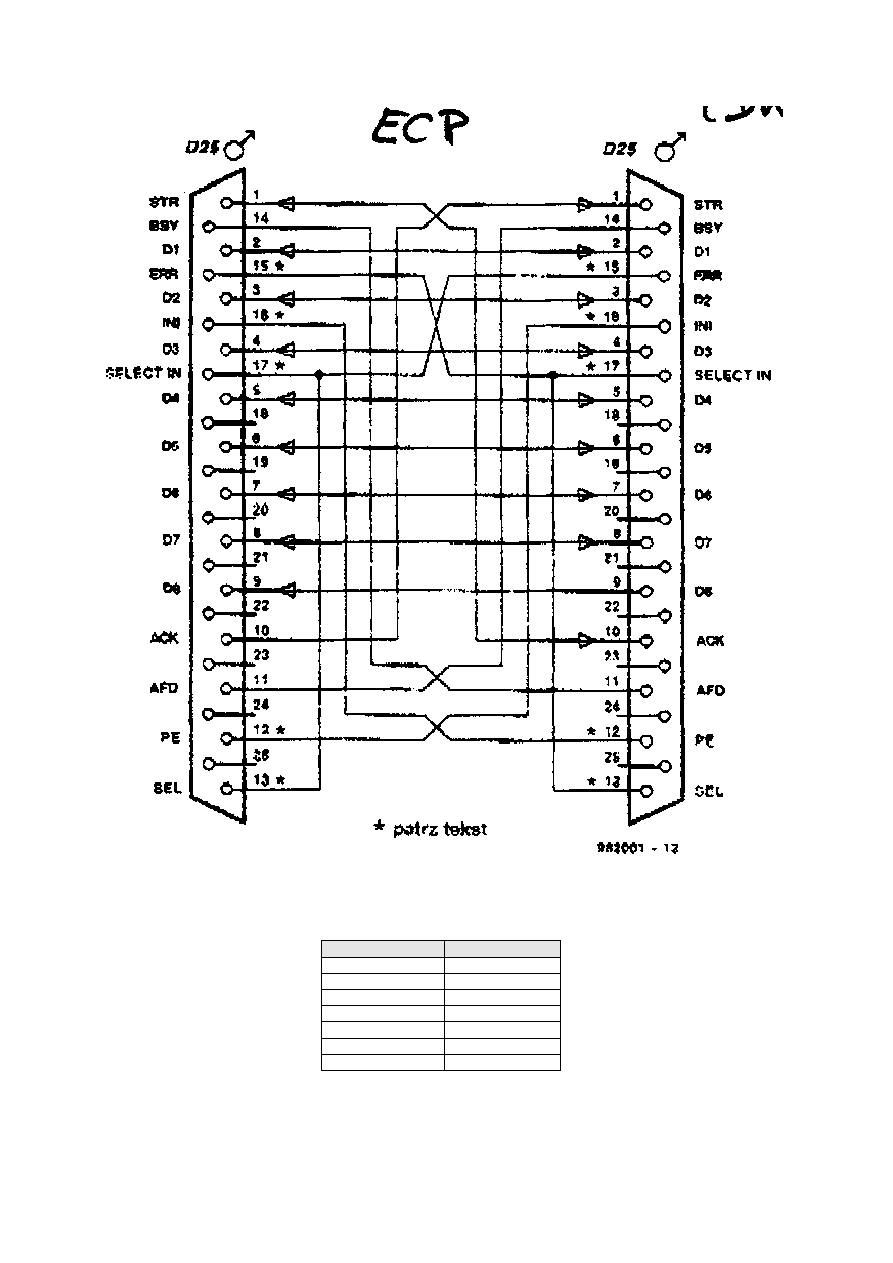
Do rys 1.
KABEL NULL-MODEM DTE/DTE
982001-11
D 25 ♀
D 25 ♀
2
3
3
2
4
5
5
4
6
20
7
7
20
6
Do rys 2a.
PROSTY 4-BITOWY KABEL RÓWNOLEGŁY
982001-12a
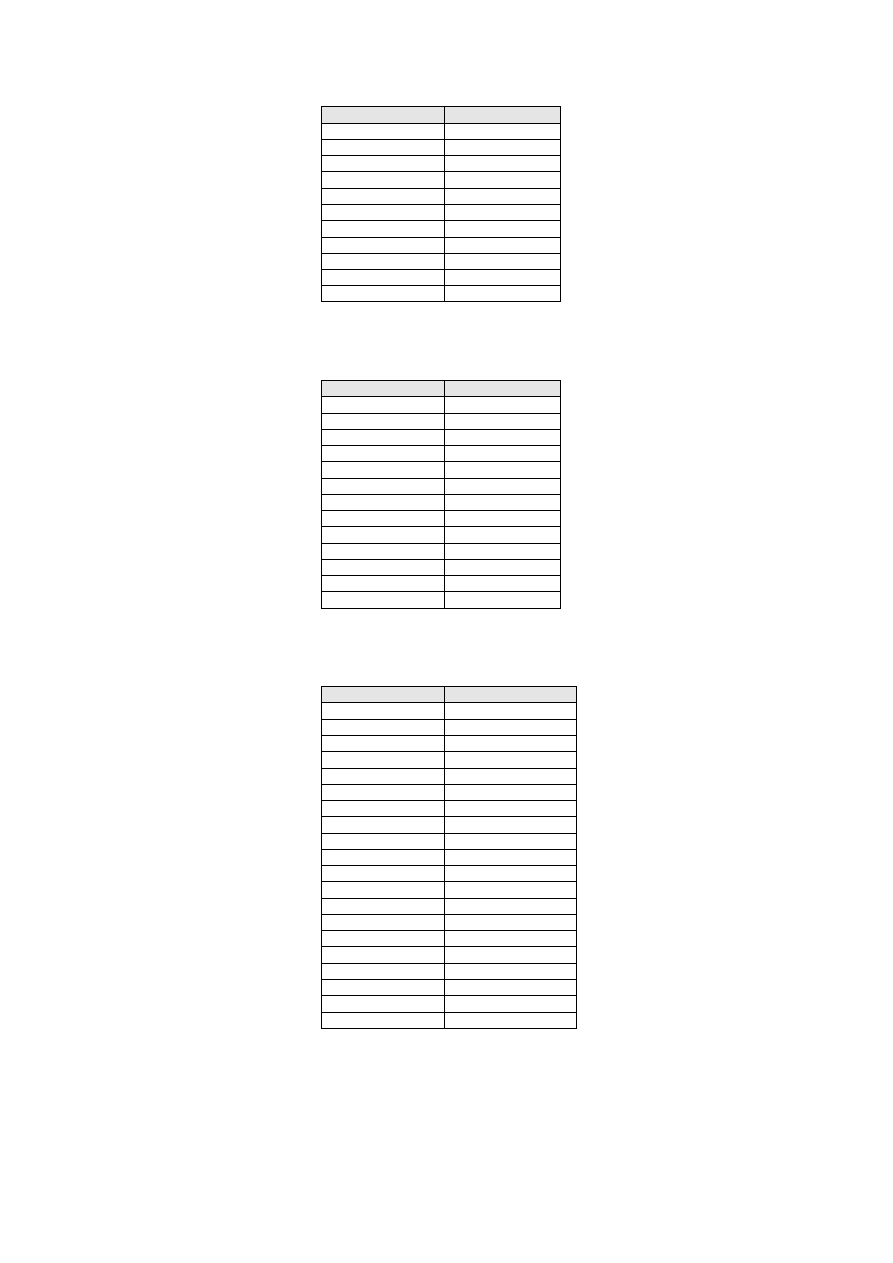
D 25 ♂
D 25 ♂
2
15
3
13
4
12
5
10
6
11
10
5
11
6
12
4
13
3
15
2
25
25
Do rys 2b.
4-BITOWY KABEL RÓWNOLEGŁY DLA WINDOWS
982001-12b
D 25 ♂
D 25 ♂
2
15
3
13
4
12
5
10
6
11
10
5
11
6
12
4
13
3
15
2
16
16
17
17
25
25
Do rys 2c.
8-BITOWY KABEL DLA NORTON COMMANDER (WYŁĄCZNIE)
982001-12c
D 25 ♂
D 25 ♂
1
7
2
15
3
13
4
12
5
10
6
11
7
1
8
14
9
16+9+16
10
5
11
6
12
4
13
3
14
8
15
2
16
16+9+9
17
17
18
18+24+24
24
24+18+18
25
25
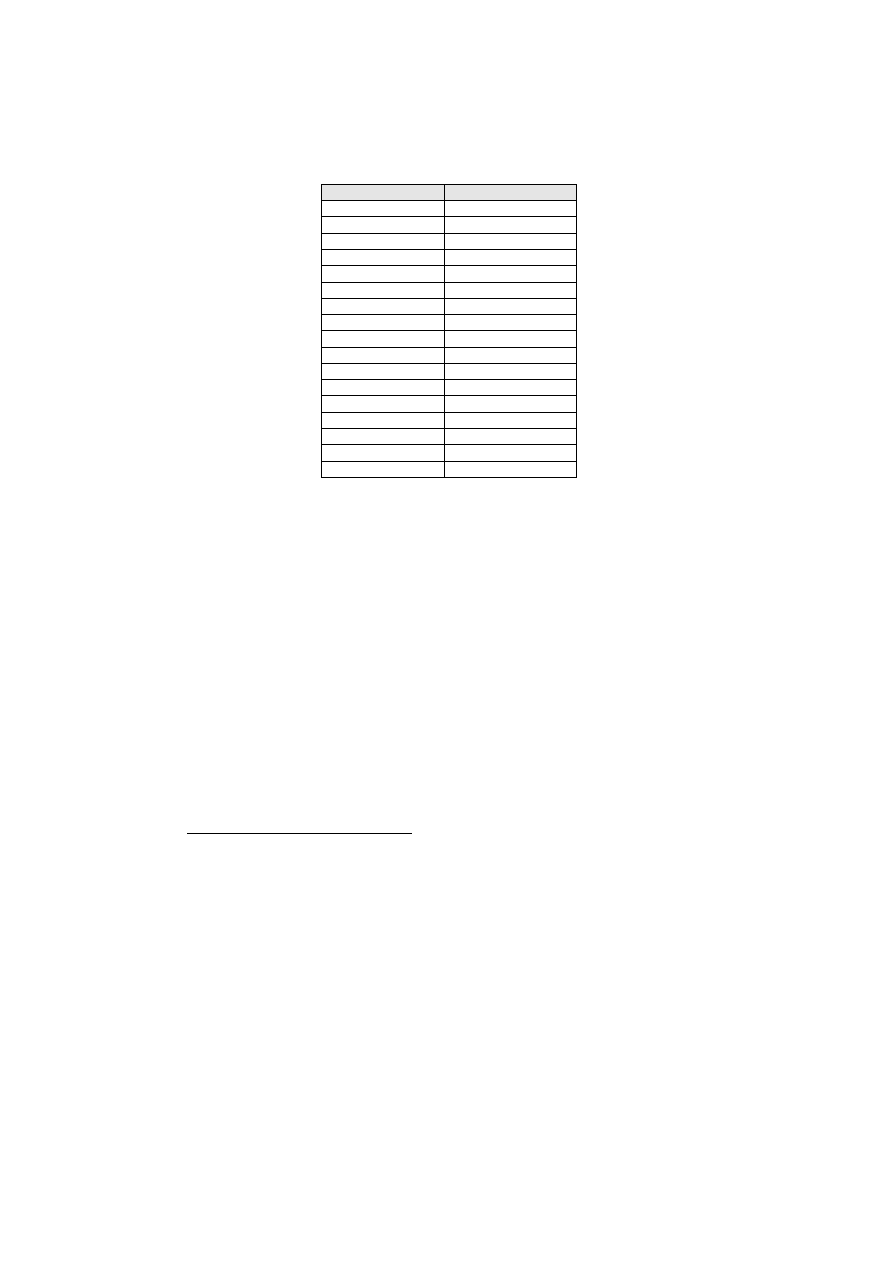
Do rys 3.
KABEL DLA PORTÓW DWUKIERUNKOWYCH (ECP)
(NIE DO STANDARDOWYCH PORTÓW RÓWNOLEGŁYCH)
982001-13
D 25 ♂
D 25 ♂
1
10
2
2
3
3
4
4
5
5
6
6
7
7
8
8
9
9
10
1
11
14
12*
18*
13*
17*+15
14
11
15*
17*+13
16*
12
17*
13*+15
* - opis w tekście.
Budowa sieci lokalnej (LAN) z nieograniczonym dostępem do internetu będzie składać się z dwóch części:
1.
Budowa struktury sieci lokalnej (LAN)
Polegać to będzie na połączeniu wszystkich komputerów i ich konfiguracji. Następnie uruchomienie
głównego komputera na osiedlu – serwera, który rozdzielał przychodzące i wychodzące informacje, a także
udostępniał miejsce na dane użytkowników. Na tym właśnie komputerze użytkownicy sieci posiadać będą
odrębne konta shellowe (skrzynka poczty elektronicznej i możliwość zalogowania się na nim zdalnie).
Sieć powinna być przyszłościowa, więc warto wykorzystać maxymalną prędkość miedzy komputerami
stosując karty Fast Ethernet 100Mb/s.
Komponenty wspólne dla wszystkich użytkowników:
•
1 komputer klasy PC pracujący jako serwer (na całą sieć)
•
Przewód koncentryczny (standard 100Mb/s z ekranem przeciwzakłóceniowym)
•
Hub 100mb/s (w zależności od ilości portów będzie potrzeba)
Ceny za powyższe produkty dzielone będą miedzy wszystkich użytkowników. Ceny możemy negocjować w
kilku hurtowniach, co wiąże się ze znacznymi oszczędnościami.
Każdy użytkownik potrzebuje dodatkowo:
-
Karta sieciowa Fast Ethernet 100Mb/s (w cenach ok. 75 - 350 zł)
-
Końcówki do okablowania
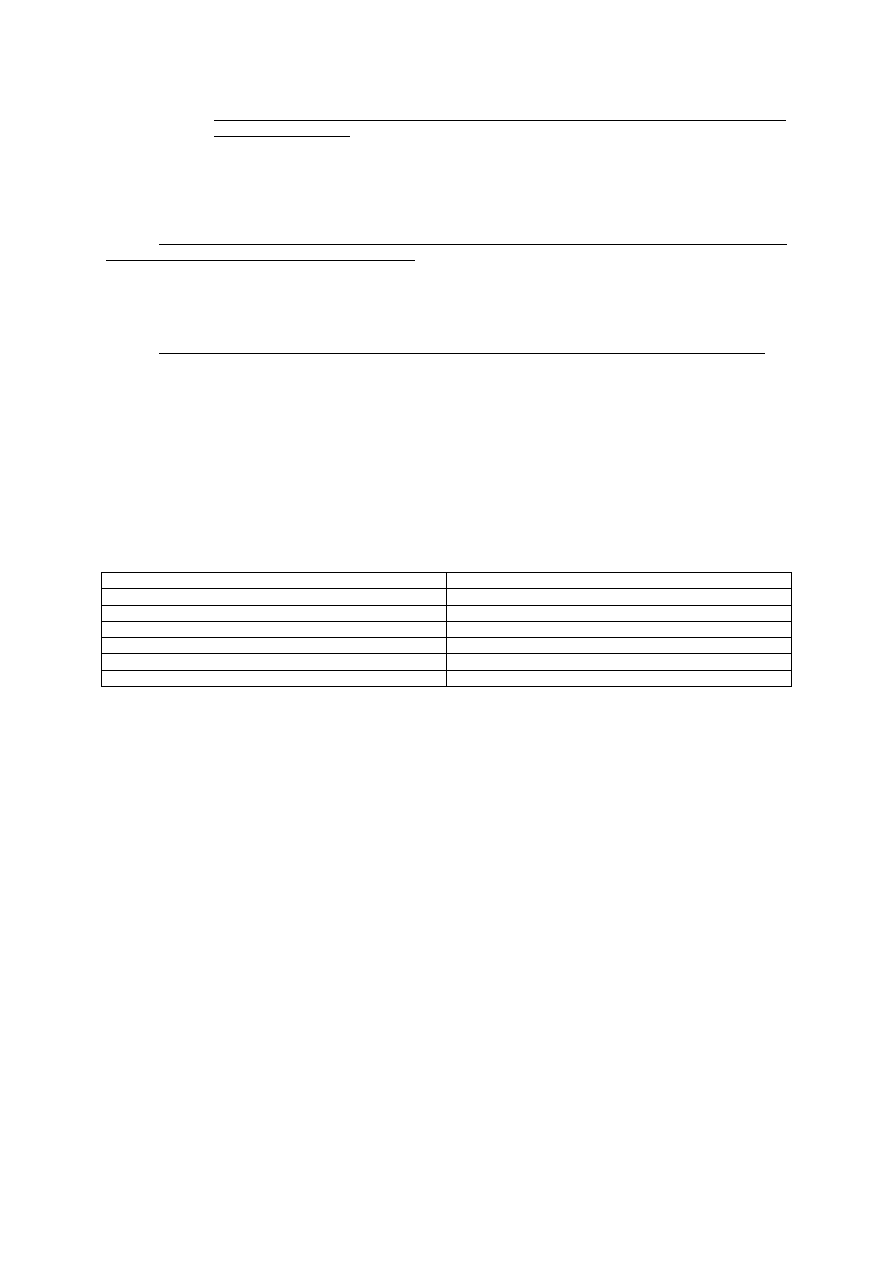
2. Przyłączenie powstałej sieci do internetu przez wybranego wspólnie providera (dostawcę
usług internetowych)
Produkty można zakupić i zamontować samemu, istnieje również możliwość odpłatnej pomocy przy montażu kart
sieciowych i ich konfiguracji, położeniu okablowania itp.
Dodatkowe informacje:
Maciej
Tel.
Tel.
Wycena potrzebnego sprzętu:
Karta sieciowa 3COM MM RR bulk 10/100Mb/s 240 zł
1/3 Hub 5x DLink N-easy 10/100 (5xTP/TX) 190 zł
(należy doliczyć kabel FTP, końcówki i składkę na server)
Genius LAN adapt. 10/100 GF100TXR
90
DLink Fast Ethernet 10/100 PCI RJ45 BULK
105
DLink Fast Ethernet 10/100 N-easy PCI RJ45
95*
DLink N-easy HUB 10/100 5x TP/TX
550*
DLink N-easy HUB 10/100 8x TP/TX
670
3Com OC HUB DS 8x 10/100
670
Wyszukiwarka
Podobne podstrony:
11 Poradnik Sieciowy i Budowa Sieci LAN(bitnova info) IGL7KIKBJV23D3O4TQCXN73RNMXNKUX4SCSSMWI
11 Poradnik Sieciowy i Budowa Sieci LAN(bitnova info)
11 Poradnik Sieciowy i Budowa Sieci LAN(bitnova info)
Nowy Dokument programu Microsoft Word (11)
Budowa sieci LAN, Sieci
Nowy plan pracy kl I 2014Dokument programu Microsoft Word (11)
Nowy Dokument programu Microsoft Word 11
Nowy Dokument programu Microsoft Word 11
Nowy Dokument programu Microsoft Word 11
Nowy Dokument programu Microsoft Word 11
05 KARTY SIECIOWE SPRZĘTOWE SERCE SIECI LAN
2.1.6 Sieci LAN, 2.1 Terminologia sieciowa
Nowy Dokument programu Microsoft Office Word (11)
Budowa i eksploatacja sieci LAN
05 KARTY SIECIOWE SPRZĘTOWE SERCE SIECI LAN
Nowy Microsoft Word Document (3)(11)
Nowy Microsoft Word Document (3)(49) 11
Nowy Microsoft Word Document(11)
więcej podobnych podstron